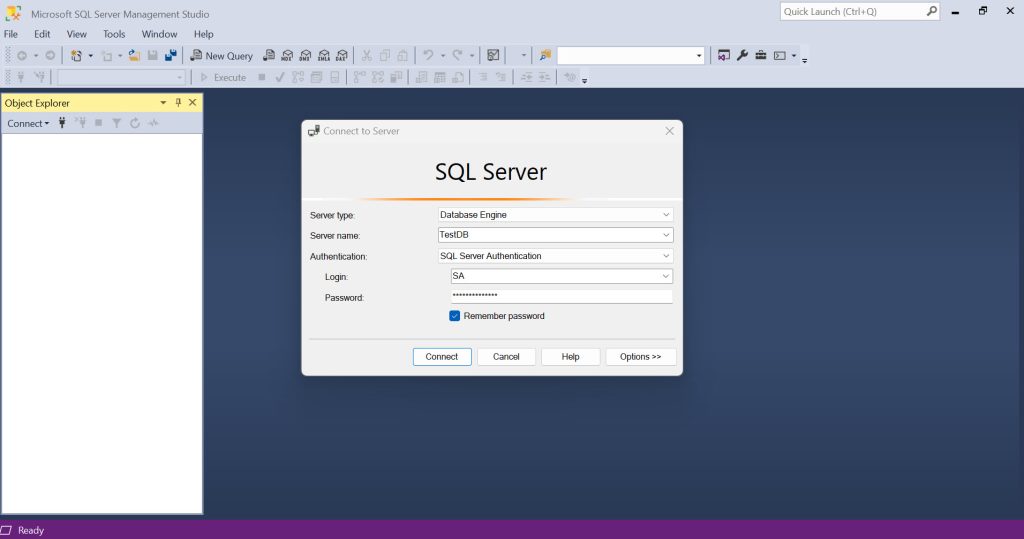Pengertian MySql?
MySQL adalah sistem manajemen database relasional (RDBMS) open-source berbasis SQL yang bekerja dengan model client-server. Kalau DBMS adalah sistem manajemen database secara umum, RDBMS merupakan software pengelolaan database berdasarkan model relasional
Cara Instalasi Versi Pertama Mysql Versi 8
Proses Instalasi Perangkat Lunak MySql dalam sebuah virtual mesin dengan sistem operasi RHEL Versi 8 bisa dilakukan secara online. Berikut adalah cara pertama melakukan instalasi Mysql Versi 8 pada Sistem Operasi RHEL 8
- Unduh yum repository paket mysql 8 menggunakan command:
wget https://repo.mysql.com/mysql80-community-release-el7-1.noarch.rpm
- Install unduhan paket mysql 8 terbaru menggunakan command:
sudo yum localinstall mysql80-community-release-el7-1.noarch.rpm
- Lihat paket unduhan yang telah terinstal menggunakan command:
sudo yum repolist enabled | grep "mysql.*-community.*"
- Lakukan disable paket mysql module menggunakan command:
sudo yum module disable mysql
- Lakukan import GPG KEY mysql 8 terbaru menggunakan command:
sudo rpm --import https://repo.mysql.com/RPM-GPG-KEY-mysql-2022
- Lakukan install mysql community server menggunakan command:
sudo yum install mysql-community-server
Cara Tuning Instalasi Versi Pertama Mysql Versi 8
Setelah berhasil terinstall, berikut adalah cara tuning MySQL apabila dibutuhkan
- Edt file my.cnf dalam direktori /etc menggunakan command:
sudo vi /etc/my.cnf
- Copy script berikut dibawah tulisan [mysqld]:
default-authentication-plugin=mysql_native_password
catatan : script tuning diatas adalah contoh untuk membuat authentication mysql sebagai native password
- Setelah itu Save dan quit vi editor :
:wq
Cara Konfigurasi Instalasi Versi Pertama Mysql Versi 8
Setelah Melakukan Tuning pada instalasi versi pertama, silahkan lakukan konfigurasi berikut:
- Nyalakan mysql menggunakan command:
sudo systemctl start mysqld
- Enable mysql menggunakan command:
sudo systemctl enable mysqld
- Cek status service mysql apakah sudah nyala atau tidak menggunakan command:
sudo systemctl status mysqld
- Lihat temporary password root sementara di mysql menggunakan command:
sudo grep 'temporary password' /var/log/mysqld.log
- Konfigurasi mysql menggunakan command:
sudo mysql_secure_installation
- Input temporary password user root
- Input new password
- Input re-enter new password
- Pada pertanyaan “Change the password for root?”, tekan tombol enter
- Pada pertanyaan “Remove anonymous users?”, pilih y
- Pada pertanyaan “Disallow root login remotely?”, tekan enter
- Pada pertanyaan “Remove test database and access to it?”, pilih y
- Pada pertanyaan “Reload privilege tables now?”, pilih y
- Login MySQL menggunakan user root dengan menjalankan command berikut:
mysql -u root -p
- Input credentials root.
- Selanjutnya, create user non root (admin) pada mysql dan beri hak akses menggunakan 3 query di bawah ini:
create user 'admin'@'%' identified by 'T3$tAja';
grant all privileges on *.* to 'admin'@'%' with grant option;
flush privileges;
- Exit dari mysql dengan cara ketik exit lalu tekan tombol enter.
- Login kembali MySQL menggunakan user admin dengan menjalankan command berikut:
mysql -u admin -p
- Input credentials user admin.
- test buat database menggunakan user non root (admin) menggunakan command berikut:
create database b2bi_db;
- Cek versi mysql yang terinstall menggunakan command berikut:
mysql --version
Cara Instalasi Versi Kedua Mysql Versi 8
Proses Instalasi Perangkat Lunak MySql dalam sebuah virtual mesin dengan sistem operasi RHEL Versi 8 bisa dilakukan secara online. Berikut adalah cara kedua melakukan instalasi Mysql Versi 8 pada Sistem Operasi RHEL 8
- Untuk menginstal MySQL8 menggunakan command:
sudo yum install -y @mysql
Cara Tuning Instalasi Versi Kedua Mysql Versi 8
Setelah berhasil terinstall, berikut adalah cara tuning MySQL apabila dibutuhkan
- Edit file mysql-default-authentication-plugin.cnf dalam direktori /etc/my.cnf.d menggunakan:
sudo vi /etc/my.cnf.d/mysql-default-authentication-plugin.cnf - Copy script berikut dibawah tulisan [mysqld]:
default-authentication-plugin=mysql_native_password
catatan : script tuning diatas adalah contoh untuk membuat authentication mysql sebagai native password
- Setelah itu Save dan quit vi editor :
:wq
Cara Konfigurasi Instalasi Versi Kedua Mysql Versi 8
Setelah Melakukan Tuning pada instalasi versi kedua, silahkan lakukan konfigurasi berikut:
- Nyalakan mysql menggunakan command:
sudo systemctl start mysqld
- Enable mysql menggunakan command:
sudo systemctl enable mysqld
- Cek status service mysql apakah sudah nyala atau tidak menggunakan command:
sudo systemctl status mysqld
- Konfigurasi mysql menggunakan command:
sudo mysql_secure_installation
- Would you like to setup VALIDATE PASSWORD component? pilih y
- Would you like to setup VALIDATE PASSWORD component? pilih y
- Please enter 0 = LOW, 1 = MEDIUM and 2 = STRONG, pilih 2
- Input new password
- Input re-enter new password
- Pada pertanyaan “Do you wish to continue with the password provided? (Press y|Y for Yes, any other key for No)”, tekan tombol y dan enter.
- Pada pertanyaan “Remove anonymous users?”, pilih y
- Pada pertanyaan “Disallow root login remotely?”, tekan enter
- Pada pertanyaan “Remove test database and access to it?”, pilih y
- Pada pertanyaan “Reload privilege tables now?”, pilih y
- Login MySQL menggunakan user root dengan menjalankan command berikut:
mysql -u root -p
- Input credentials root.
- Selanjutnya, create user non root (admin) pada mysql dan beri hak akses menggunakan 3 query di bawah ini:
create user 'admin'@'%' identified by 'T3$tAja';
grant all privileges on *.* to 'admin'@'%' with grant option;
flush privileges;
- Exit dari mysql dengan cara ketik exit lalu tekan tombol enter.
- Login kembali MySQL menggunakan user admin dengan menjalankan command berikut:
mysql -u admin -p
- Input credentials user admin.
- test buat database menggunakan user non root (admin) menggunakan command berikut:
create database b2bi_db;
- Cek versi mysql yang terinstall menggunakan command berikut:
mysql --version
Referensi
https://www.hostinger.co.id/tutorial/apa-itu-mysql
https://www.linuxid.net/31890/cara-install-dan-konfigurasi-mysql-pada-centos-8/
https://dev.mysql.com/doc/refman/8.0/en/linux-installation-yum-repo.html